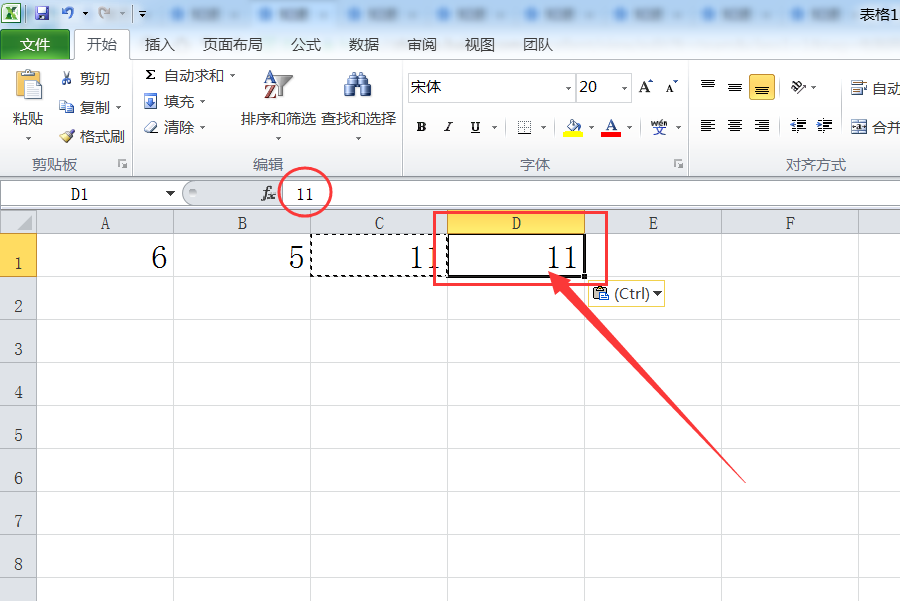3D模型
- 3D模型
- SU模型
- 材质
- 贴图
- CAD图纸
- 灵感图
- 全球案例
- 效果图
- 方案文本
- PS免抠
3D模型
SU模型
材质
贴图
CAD图纸
灵感图
全球案例
效果图
方案文本
PS免抠
猜你想搜
最近搜索
热门搜索
复制好之后,右键,选择性粘贴,“值”
复制后,点击鼠标右键——选择性粘贴...——数值;或者直接粘贴,在出现的三角形图标处点击,在下拉中选择“值”即可;或者:编辑——选择性粘贴...——数值。这三种方法都行。
复制内容后,选择性粘贴,值粘贴即可。
Excel中只复制内容,不复制公式,即把复制的内容粘贴到新单元格,不保留原有单元格的公式,需要在粘贴时选择“粘贴数值”。
方法步骤如下:
1、打开需要操作的Excel表格,选中需要复制单元格按键盘“ctrl+c”复制单元格内容。

2、选中需要粘贴的单元格,在“开始”选项卡找到“粘贴板”,点击“粘贴”下方的下拉菜单按钮。
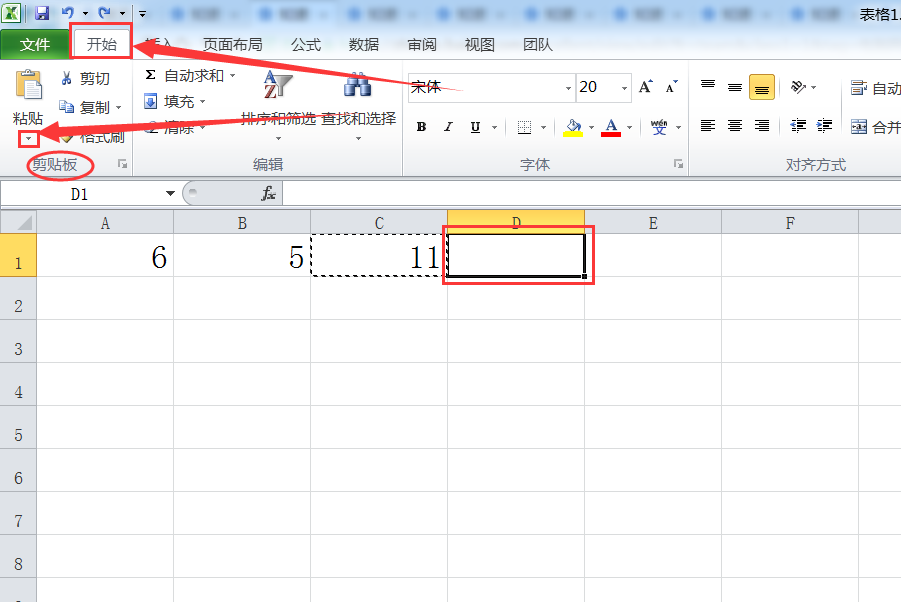
3、在弹出的粘贴选项中选择“粘贴数值”。
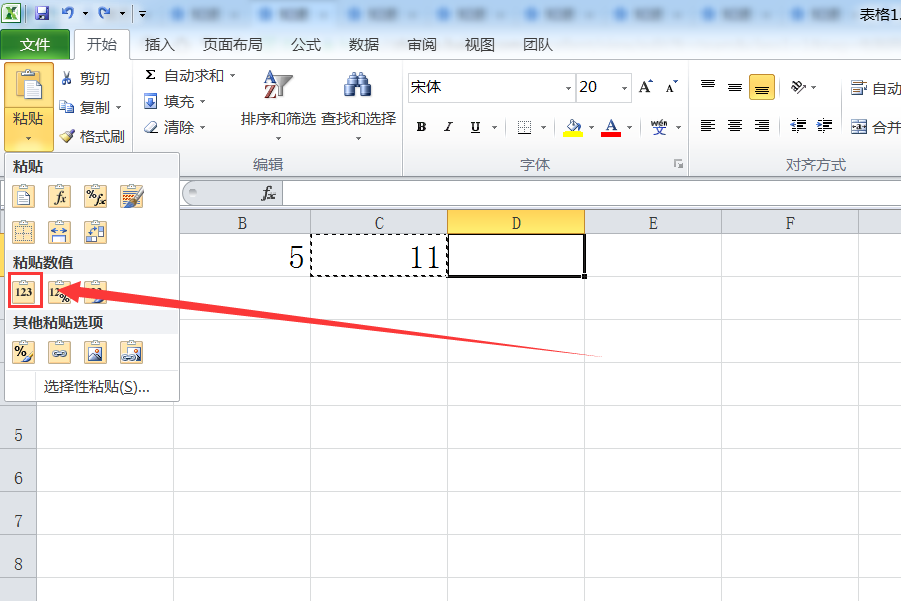
4、返回Excel表格,可以发现已成功把带公式的单元格内容粘贴在新的单元格内,而原单元格的公式并没有粘贴过来。